Installare la console SCCM su un dispositivo Windows 10 remoto | ConfigMgr
Il Ottobre 28, 2021 da adminÈ possibile installare la console SCCM su una macchina Windows 10 ed eseguire tutte le attività di amministrazione dalla macchina locale. Raccomanderei di usare una console SCCM remota piuttosto che usare la console nel server del sito. In questo post, imparerai come installare la console SCCM da remoto su una macchina Windows 10.
TL;DR
File sorgente per l’installazione della console SCCM
Come migliore pratica, avvia il programma di installazione della console SCCM da un site server piuttosto che dal supporto di installazione SCCM. Quando installi un site server, copia i file di installazione della console SCCM e i language pack supportati per il sito nella sottocartella Tools\ConsoleSetup. In questo post, ti mostrerò l’installazione della versione inglese della console.

<Percorso di installazione del site server SCCM>\Tools\ConsoleSetup
Ricorda che l’installazione della console SCCM dal supporto di installazione installa sempre la versione inglese. Questo comportamento si verifica anche se il server del sito supporta diverse lingue, o il sistema operativo del computer di destinazione è impostato su una lingua diversa. Consiglierei di installare la stessa versione della console della versione del site server anche se la versione della console può essere una versione n-1 del site server.
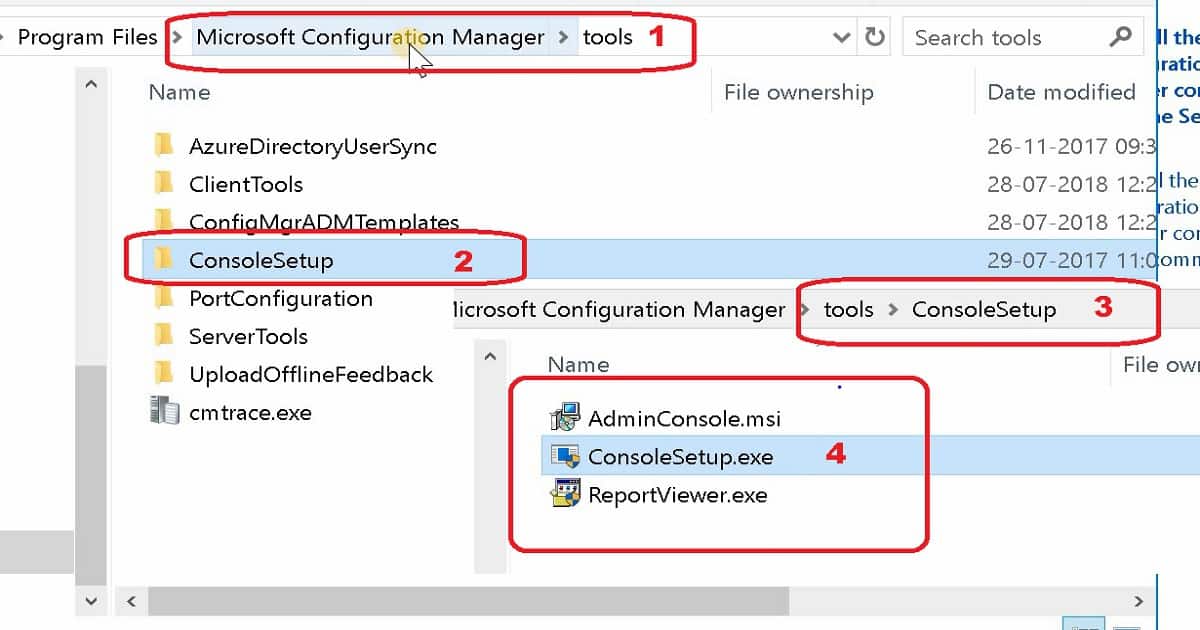
Guida video – Installare la console SCCM su un dispositivo Windows 10
Installare la console SCCM utilizzando l’installazione guidata
L’installazione della console SCCM da un prompt dei comandi installa sempre la versione inglese. Questo comportamento avviene anche se il sistema operativo del computer di destinazione è impostato su una lingua diversa. Quindi, se si desidera installare qualsiasi altra versione in altre lingue della console SCCM, è necessario eseguire l’installazione utilizzando la procedura guidata di installazione della console.
- Aprire la procedura guidata di installazione della console SCCM, fare doppio clic su consolesetup.exe
- Nella pagina Site Server, inserisci il nome di dominio completamente qualificato (FQDN) del server del sito a cui si connette la console SCCM
- Nella pagina Installation Folder, inserisci la cartella di installazione per la console SCCM
- Nella pagina Ready to Install, seleziona Installa per installare la console SCCM
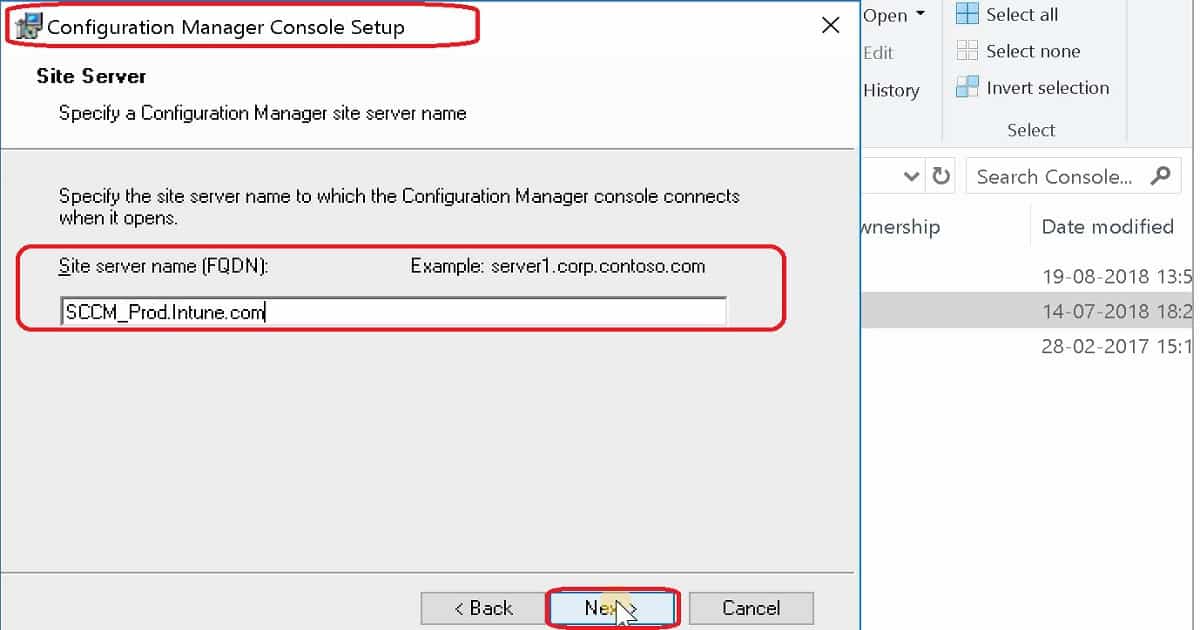
Non installare la console utilizzando AdminConsole.msi
Installare sempre la console SCCM utilizzando consolesetup.exe. Sebbene sia possibile installare la console SCCM eseguendo adminconsole.msi, questo metodo non esegue i prerequisiti o i controlli delle dipendenze. L’installazione potrebbe non avvenire correttamente.
Installa la console SCCM da un prompt dei comandi
Se vuoi installare la versione inglese della console SCCM, allora puoi usare il prompt dei comandi per installare la console. Altrimenti, potete installare la console usando la procedura guidata. Al prompt dei comandi, digita consolesetup.exe dalla cartella in cui si trovano i file di origine dell’installazione della console.
Il parametro LangPackDir di consolesetup.exe specifica il percorso della cartella che contiene i file della lingua. Puoi usare Setup Downloader per scaricare i file delle lingue. Se non usi questa opzione, Setup cerca la cartella della lingua nella cartella corrente. Se la cartella della lingua non viene trovata, Setup continua a installare solo l’inglese. Raccomanderei di leggere la documentazione di Setup Downloader per maggiori dettagli.
Scegliete tra le seguenti opzioni della riga di comando:
ConsoleSetup.exe /q TargetDir="%ProgramFiles%\ConfigMgr Console" DefaultSiteServerName=My Server FQDNConsoleSetup.exe /q TargetDir="C:\Program Files\ConfigMgr Console" DefaultSiteServerName=My Server FQDN LangPackDir=C:\Downloads\ConfigMgr
Porte di comunicazione per la connettività remota della console SCCM
Vorrei raccomandare di leggere il mio post precedente e scaricare la lista delle porte del firewall di SCCM per maggiori informazioni. I seguenti sono i requisiti di connettività per la connettività remota della console SCCM.
- La console SCCM al provider SMS
- La console SCCM a Internet
| Descrizione | UDP | TCP | |
| Console SCCM – > Client | |||
| Controllo remoto (controllo) | – | 2701 | |
| Assistenza remota (RDP e RTC) | – | 3389 | |
| Console – > Internet | |||
| HTTP | – | 80 | |
| HTTPS | – | 443 | |
| Console – > Punto servizi di segnalazione | |||
| HTTP | – | 80 | |
| HTTPS | – | 443 | |
| Console – > Sito server | |||
| RPC Handshake | – | 135 | |
| SCCM console – > SMS Provider | |||
| RPC Endpoint Mapper | 135 | 135 | |
| RPC | – | 1024 – 65,535 |
Lascia un commento